docs
<img src=”../images/MyTado_icon.png” width=## Erweiterte Konfiguration
Sie können auch konfigurieren:
- Die Temperatureinheit (Celsius ist standardmäßig eingestellt).
- Die Namenskonvention Ihrer Geräte.
Konfiguration Ihres Hauses
Nach dem Speichern der korrekten Plugin-Konfiguration (siehe oben):
- Schließen Sie die Konfigurationsseite.
- Klicken Sie auf „Haus hinzufügen”.
- Geben Sie Ihrem Haus einen Namen (der Name kann sich vom Namen in der Tado-App unterscheiden).
- Geben Sie den genauen (groß- und kleinschreibungssensiblen) Namen Ihres Hauses in der Tado-App ein.
- Speichern Sie Ihr Haus.
- Klicken Sie auf Mit Tado verbinden und folgen Sie dem Authentifizierungsprozess.Plugin
Das MyTado Plugin ermöglicht es Ihnen, Daten von Ihren Tado- und Tado X-Geräten sowie Wetterinformationen, die von Tado verwaltet werden, abzurufen.
Die Daten werden regelmäßig basierend auf dem von Ihnen ausgewählten aktiven Cron (zwischen 5 und 30 Minuten) aktualisiert.
Unterstützte Geräte
Derzeit werden nur die Modelle BU0X, BP0, BR0X, CK04, RU0X, SU0X, VA0X und WR0X vollständig unterstützt (unabhängig von ihrer Version). Wenn ein Gerät nicht unterstützt wird oder ein Problem mit einem der aufgeführten Geräte besteht, folgen Sie bitte den Anweisungen im Abschnitt Fehlerbehebung.
Konfiguration
Plugin-Konfiguration
Konfiguration und Start des Daemons
- Gehen Sie zur Plugin-Konfiguration.
- Installieren Sie die Abhängigkeiten.
- Starten Sie den Daemon.
Wenn der Daemon nicht startet, könnte der Standardport (59969) bereits verwendet werden. In diesem Fall wählen Sie einen freien Port (z. B. 59970), speichern und starten Sie den Daemon neu. Wenn das Problem weiterhin besteht, konsultieren Sie den Abschnitt Fehlerbehebung.
Plugin-Konfiguration
Zunächst können Sie konfigurieren:
- Die Temperaturmaßeinheit (Celsius ist standardmäßig eingestellt).
- Die Namenskonvention Ihrer Objekte.
WICHTIG: Tado hat im September 2025 neue API-Beschränkungen eingeführt. Eine Konfiguration ist jetzt obligatorisch:
- Mit Auto-Assist (kostenpflichtiges Tado-Abonnement): 20.000 API-Aufrufe/Tag erlaubt
- Ohne Auto-Assist (kostenlos): maximal 100 API-Aufrufe/Tag
Daher ist hier die erforderliche Plugin-Konfiguration:
- Wählen Sie Ihren Auto-Assist-Modus: Dies wählt optimale Optionen für die folgenden Einstellungen aus, die Sie noch anpassen können (aber seien Sie sich sicher, was Sie tun)
- Passen Sie die Synchronisierungsfrequenz entsprechend Ihren Bedürfnissen an:
- Mit Auto-Assist: Synchronisierung alle 15 Minuten empfohlen
- Ohne Auto-Assist: stündliche Synchronisierung empfohlen (oder seltener)
- Aktivieren/deaktivieren Sie optionale Synchronisierungen:
- Wetter-Synchronisierung (verbraucht API-Aufrufe)
- Geolokalisierung-Synchronisierung (verbraucht API-Aufrufe)
ENTSCHEIDUNGSHILFE: Der API-Aufruf-Zähler
- Sehen Sie Ihren API-Aufruf-Verbrauch in Echtzeit in der Konfiguration
- Der Zähler wird täglich automatisch auf null zurückgesetzt
- Visuelle Warnungen erscheinen, wenn Sie sich dem Limit nähern
Erforderliche Aktion: Wenn Sie diese Einstellungen noch nicht konfiguriert haben, erscheint eine Benachrichtigung in Ihrer Konfiguration. Konfigurieren Sie diese Optionen, um den ordnungsgemäßen Betrieb des Plugins zu gewährleisten.
Konfiguration Ihres Hauses
Nach dem Speichern der korrekten Plugin-Konfiguration (siehe oben):
- Schließen Sie die Konfigurationsseite.
- Klicken Sie auf „Haus hinzufügen“.
- Geben Sie Ihrem Haus einen Namen (der Name kann sich vom Namen in der Tado-App unterscheiden).
- Geben Sie den genauen (groß- und kleinschreibungssensiblen) Namen Ihres Hauses in der Tado-App ein.
- Speichern Sie Ihr Haus.
- Klicken Sie auf Mit Tado verbinden und folgen Sie dem Authentifizierungsprozess.
Sobald die Informationen korrekt sind, werden die Geräte automatisch synchronisiert. Schließen Sie das Haus, um zu überprüfen, ob Ihre Geräte angezeigt werden. Andernfalls aktualisieren Sie die Seite oder prüfen Sie die Logs.
INFORMATION
Wenn Sie sowohl Tado- als auch TadoX-Geräte besitzen, müssen Sie für jedes Ihrer Konten ein Haus erstellen. Alle Geräte werden angezeigt, unabhängig von ihrer Herkunft.
Geräte-Konfiguration
ERINNERUNG
Verwenden Sie den Befehl Synchronisierung, um alle neuen Geräte abzurufen, die Sie hinzugefügt oder die durch ein Plugin-Update neu unterstützt werden.
Tado-verbundene Geräte


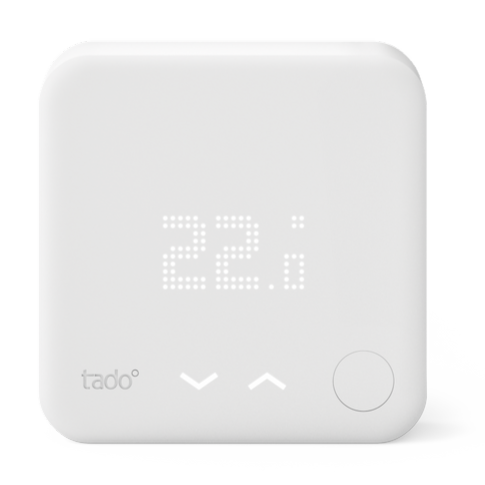



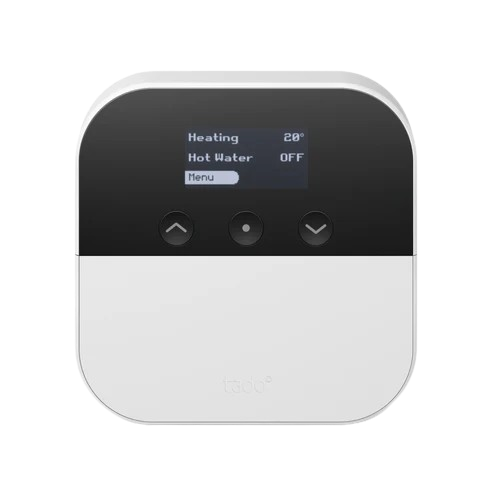
Wenn Sie auf ein Tado-Gerät klicken, gelangen Sie zu:
- Gerätename: Basierend auf der Seriennummer und der Zone (standardmäßig können Sie die Namenskonvention in der Plugin-Konfiguration ändern).
- Elternobjekt: Festzulegen je nach Ihrer Organisation.
- Kategorie: Wählen Sie die Kategorie des Geräts.
Registerkarte Befehle:
- Liste der verfügbaren Befehle.
- Möglichkeit zur Historisierung von numerischen Werten.
- Manuelle Aktualisierung möglich mit dem Befehl Aktualisieren.
Auf dem Dashboard zeigt das Widget das Bild des Geräts, dessen Informationen und die aktuelle Konfiguration an.
Verfügbare Modi:
- Autonom: Nach Tado-Programmierung.
- Manuell: Direkte Steuerung der Parameter.
- Ausgeschaltet: Das Gerät ist ausgeschaltet.
Wichtig: Jede manuelle Temperaturänderung wirkt sich auf alle Geräte in derselben Zone aus (Tado-Verhalten).
Tado-Haus 
Verfügbare Informationen:
- Gerätename
- Elternobjekt
- Kategorie
- Breitengrad / Längengrad (werden für das Wetter verwendet)
Verfügbare Befehle:
- Historisierung von Daten (Wetter und andere)
- Manuelle Aktualisierung möglich (was auch alle Geräte im Haus gleichzeitig aktualisiert)
Das Widget zeigt an: Wetter, Temperatur, Helligkeit, Anwesenheit.
Tado-Benutzer 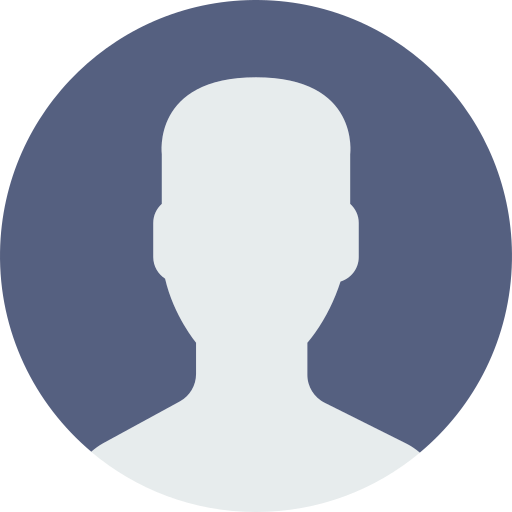
Konfigurierbare Parameter:
- Benutzername
- Elternobjekt
- Kategorie
- Benutzerbild (anpassbar)
Registerkarte Befehle: Liste der Befehle, Möglichkeit zur Historisierung.
Entfernung vom Haus:
- Tado gibt nur eine relative Entfernung zurück (zwischen 0 und 1)
- Eine Darstellung in km wird von MyTado durchgeführt, dies bleibt jedoch experimentell, da keine Informationen darüber existieren, wie der relative Wert ermittelt wird
- Gibt -1 zurück, wenn die Standortfreigabe auf dem Telefon des Benutzers nicht aktiviert ist.
Szenarien verwalten
Keine besonderen Einschränkungen, außer für AC-Module: Ändern Sie vor der Konfiguration einer Temperatur oder eines Parameters den AC-Modus (anders als „Auto“). Andernfalls wird ein Fehler in den Logs angezeigt.
Fehlerbehebung
- Stellen Sie die MyTado-Logs auf den Debug-Modus.
- Starten Sie den Daemon neu.
- Überprüfen Sie die Logs, um das Problem zu identifizieren.
Andernfalls konsultieren Sie die FAQs und zuletzt den Abschnitt Hilfe anfordern.
FAQs
Fataler Fehler: [Errno 98] Adresse bereits in Benutzung
Der Kommunikationsport zwischen Ihrem Jeedom und dem Daemon (standardmäßig 59969) ist belegt. Ändern Sie ihn auf einen anderen (z. B. 59970) in der Konfiguration und starten Sie den Daemon neu.
Token fehlt
Tado hat das aktuelle Token ungültig gemacht. Gehen Sie zu Ihrem Gerätehaus > Mit Tado verbinden, um sich erneut zu authentifizieren.
Leere Abhängigkeits- und Daemon-Panels
Überprüfen Sie Ihre Debian-Version. Es wird mindestens Debian 11 benötigt (liefert PHP 7.4+ und Python 3.9+, die für das ordnungsgemäße Funktionieren des Plugins erforderlich sind). Sie müssen Ihr Jeedom unbedingt aktualisieren.
Hilfe anfordern
-
Überprüfen Sie, ob Ihr Problem bereits in der Jeedom-Community aufgeführt ist.
-
Wenn nicht, erstellen Sie ein neues Thema und geben Sie an:
- Ihre Jeedom-Konfiguration
- Die Tado/TadoX-Modelle, die Sie verwenden
- Die vollständigen MyTado- und MyTado_daemon-Logs (Dateien anhängen), und stellen Sie sicher, dass sie die Schritte zum Problem enthalten (im Debug-Modus!).
Verbergen Sie Ihre persönlichen Daten in den Logs, bevor Sie sie veröffentlichen!
Weitere Empfehlungen
- Hinterlassen Sie eine Bewertung im Markt, wenn Ihnen dieses Plugin gefällt.
- Schlagen Sie dem Entwickler Verbesserungsideen vor!
Danke, dass Sie das MyTado-Plugin verwenden!
Ihr Feedback ist wertvoll, um es weiter zu verbessern 😊